U bent hier:
Hoogte App Store-tegoed bekijken
Artikel
Controleer met een paar simpele handelingen de hoogte van uw Apple Store-tegoed. Het tegoed is gekoppeld aan uw Apple Account.

App Store-tegoed
App Store-tegoed kan worden gebruikt om aankopen te doen in de App Store op de iPad of iPhone. Denk aan een betaalde app of een boek in de app Boeken. Het kan ook gebruikt worden voor Apple TV+ of de iCloud-opslag. U kunt het App Store-tegoed beschouwen als een soort winkelkrediet.
Hebt u een creditcard gekoppeld aan uw Apple Account, dan hebt u geen tegoed nodig om betaalde aankopen te doen. De aankoop wordt dan afgeschreven.
Let op! Het App Store-tegoed is niet hetzelfde als Apple Pay. Met Apple Pay kunt u het App Store-tegoed opwaarderen. U kunt er ook in winkels contactloos mee betalen omdat het gekoppeld is aan uw bankrekening. Dat kan niet met het App Store-tegoed.
Tegoed bekijken op iPhone of iPad
Bekijk zo met de iPhone of iPad hoeveel u nog te besteden hebt in de App Store:
- Tik op App Store.
- Tik rechtsboven op het ronde pictogram van uw Apple Account. Hierin kan een zelfgekozen foto of uw initialen staan.
- Tik bovenaan op uw e-mailadres.
- Voer het wachtwoord van uw Apple Account in en tik op Log in.
- Achter 'Accountsaldo' staat het huidige tegoed.
- Tik op Gereed.
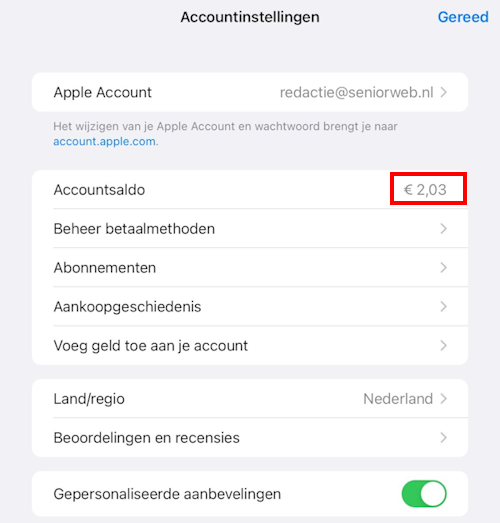
Tegoed bekijken op Mac
Bekijk het tegoed als volgt op de Mac met het besturingssysteem macOS 15 Sequoia:
- Klik op de App Store.
- Linksonder in het venster staat uw accountnaam en saldo.
- Staat het saldo er niet? Klik dan op uw accountnaam > Accountinstellingen.
- Typ indien gevraagd het wachtwoord van uw Apple-Account.
- Scrol naar beneden. Achter 'Saldo' staat het huidige tegoed.
- Klik op Gereed om dit venster te sluiten.
Tegoed App Store kopen
Er bestaan verschillende manieren om tegoed voor de App Store te kopen. Mensen dit via een cadeaukaart (giftcard), met een creditcard en met iDEAL doen.
Wat vind je van dit artikel?
Geef sterren om te laten zien wat je van het artikel vindt. 1 ster is slecht, 5 sterren is heel goed.
Meer over dit onderwerp
App kopen op iPad of iPhone
Misschien is een spelletje of een fotobewerking-app zo leuk dat je 'm wilt kopen. Hoe werkt dat op de iPhone of iPad?
Via Apple Pay met telefoon betalen
Laat de portemonnee maar thuis. Betaal met Apple Pay gemakkelijk contactloos met een iPhone.
Bekijk meer artikelen met de categorie:
Meld je aan voor de nieuwsbrief van SeniorWeb
Elke week duidelijke uitleg en leuke tips over de digitale wereld. Gratis en zomaar in de mailbox.